Excel INDEX函数
什么是INDEX函数
在表格中使用INDEX函数用于返回给定范围或数组中的值或引用值。这意味着INDEX函数有两种格式。它们是:
- 数组格式
- 引用格式
数组格式
当我们要返回指定数组的值时,使用数组格式。
数组格式的公式如下:
INDEX(array, row_num, [col_num])
其中,
array :指定的单元格数组。
row_num :表示单元格数组中的行数。
col_num :表示单元格数组中的列数。
INDEX函数的列号是可选的。如果函数中不需要列号,则可以将其设置为零或省略。
引用格式
当我们要返回带有单元格引用的值时,使用引用格式。
引用格式的公式如下:
INDEX(reference, row_num, [col_num], [area_num])
其中,
reference :函数中一个或多个单元格的引用。我们可以直接在函数中插入单个或多个区域。但是,各个区域应该用括号括起来,并用逗号分隔。
row_num :表示单元格数组中的行数。
col_num :表示单元格数组中的列数。
area_num :区域号指示在INDEX函数中指定的多个区域中要使用的特定范围。
INDEX函数与Excel中的vlookup函数不同。但是,我们可以说它可以作为vlookup命令的替代方法使用。这
使用INDEX函数的目的
我们已经讨论了INDEX函数及其两种格式。但是,它用于什么目的?INDEX函数用于在一系列表格中查找特定值。在函数内部,我们可以指定需要定位的值的位置,因为在具有大量数据的表格中定位特定值是困难的。
INDEX()函数返回什么值
INDEX函数返回指定位置处的值。这意味着无论我们在函数中声明了什么位置(如行号、列号),都将返回指定位置的值。
INDEX函数如何工作
让我们通过一个示例来讨论它。考虑下面的表格。

让我们从给定的表中找到值53。具体步骤如下:
- 点击表格外的任意单元格。
- 现在,我们需要输入INDEX函数,计算公式为INDEX(引用,行号,列号)。
- 对于引用,使用鼠标将给定表格的数据括起来,从表格的第一个元素到最后一个元素,如下所示:
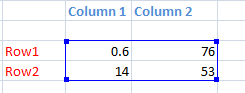
- 输入要查找的元素所在的行号和列号。
- 行号和列号是相对于所选表格的参考来衡量的。这意味着行号和列号不依赖于Excel工作表左侧的数字。
- 在公式栏上拖动鼠标,并计算INDEX函数中的值,如步骤2中所述。它将显示在公式栏中为:’=INDEX(C4:D5,2,2)’
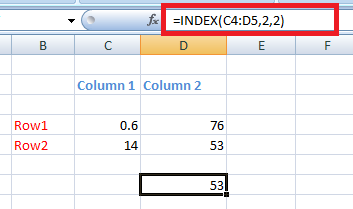
-
按 Enter 键。值将出现在指定的单元格中,这是指定行和列的交叉点的结果。因此,53是第2行和第2列交叉处的值。
类似地,可以表示表格的其他值:
=INDEX(C4:D5,1,1)
值= 0.6
第1行和第1列的交叉点
=INDEX(C4:D5,1,2)
值= 76
第1行和第2列的交叉点
=INDEX(C4:D5,2,1)
值= 14
第2行和第1列的交叉点
如果两行和两列之间存在空白行或列,将被视为空白行或列。因此,我们需要计算这些行和列。
例如,
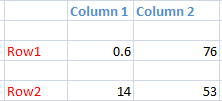
上表有两列和 三 行。这是因为在两列和行之间有一个单元格空间,默认情况下被考虑在内。因此,我们应该避免在它们之间留有空格。
INDEX函数可以用来恢复单个值或整个行或列。我们将在后面的主题中讨论示例。
INDEX和SUM函数之间的关系
如前所述,INDEX函数用于在给定的数组或表中查找一个值。SUM函数用于计算指定值的总和。但是,这两者之间有什么关系呢?
在SUM函数中声明的INDEX函数可以计算声明的行或列中指定值的总和。公式如下:
SUM(INDEX(reference,row_num,[col_num]))
让我们来看一个例子。考虑下面的表格。
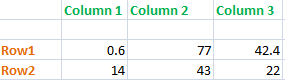
在这里,我们将计算表中所有数字的总和。考虑以下步骤:
- 单击表格之外的任何单元格。
- 现在,我们需要键入计算INDEX函数,其计算方式为,SUM( INDEX (reference, row_num, [col_num])。 我们已经讨论了如何计算参考值、行号和列号在上面的例子中。所选参考表如下所示:
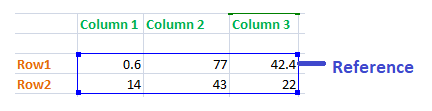
-
在公式栏上拖动鼠标并计算INDEX函数内的值。它将显示在公式栏中为:’=SUM(INDEX(C4:E5,0,E1)).’ 它将显示如下图所示:
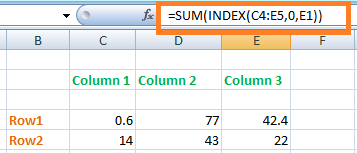
-
按下 Enter 键。表中所有数字的总和将显示在指定的单元格上,如下所示:
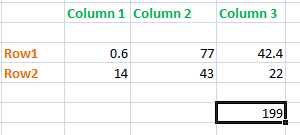
AVERAGE和INDEX函数之间的关系
平均值是我们多年来一直在学习的常见词语。平均值定义为所有值的总和除以值的个数。它由以下公式给出:
平均值 = 所有值的总和/ 值的个数
在Excel中,我们将直接使用AVERAGE函数与INDEX函数声明来计算指定值的平均值。
现在,让我们考虑与SUM相同的表格。如下所示:
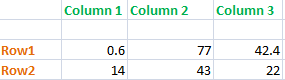
在这里,我们将找到表中所有给定值的平均值。考虑以下步骤:
- 点击表外的任意单元格。
- 现在,我们必须计算INDEX函数以找到结果值,即AVERAGE(INDEX(reference, row_num, [col_num]))。所选的参考表如下所示:
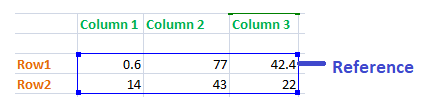
-
拖动鼠标到公式栏中,并计算INDEX函数内的值。它将显示在公式栏中为:’=AVERAGE(INDEX(C4:E5,0,E1)).’
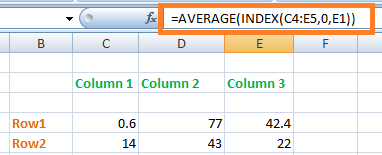
-
按下 Enter 。表中所有数字的 平均值 将显示在指定的单元格中,如下所示:
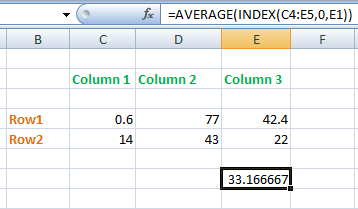
重点
在进行INDEX公式和示例之前需要记住的要点
- row_number表示数组中的行。
- column_number表示数组中的列。
- 如果INDEX函数中同时指定了row_num和column_num,它将返回指定行和列的交点的值。
- 如果row_num和col_num指向的不是数组的单元格,则INDEX函数返回#REF!错误。
- 行名和列名应指向指定的数组。
- 如果公式中的row或column的指定值为0,则Excel将返回整行或整列。
示例
让我们讨论一些示例以更好地理解index函数。
示例1:查找灯的最终价格
考虑以下在Excel中的表格。
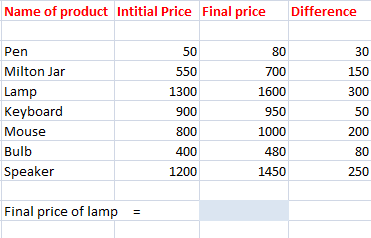
首先我们需要重新考虑给定表格中灯的位置。最终价格列的位置是第二列,灯的位置是第三行。位置是根据选择的参考数据确定的。因此,结果值将来自第三行和第二列的交叉点。让我们在Excel中使用INDEX函数来实现。
步骤如下:
- 点击示例中给定的单元格。
- 将鼠标拖动到公式栏上,计算INDEX函数中的参考、行号和列号的值。通过从第一个元素到最后一个元素选择表格中的给定数据作为参考数据。如下图所示:
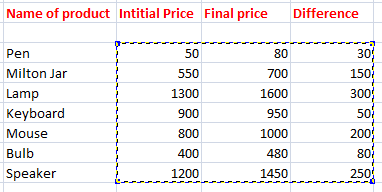
-
公式将显示在公式栏上,如’=INDEX(C5:E11,3,2)’。
- 按 Enter 键。灯的最终价格将显示在指定的单元格中,如下图所示:
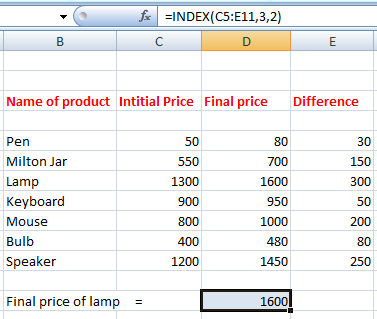
示例2:分别找出第三行和第二列中数值的总和
考虑下面的表格。
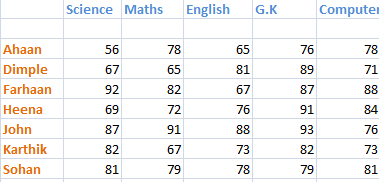
方法 1: 找到第三行中所有值的总和。
表中的第三行如下所示:
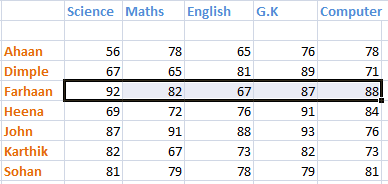
考虑以下步骤:
- 点击表格外的任意单元格。
- 现在,我们将计算公式’=SUM(INDEX(reference, row_num, col_num)中的值。参考将是从第一个元素到最后一个元素的表格,如下所示:
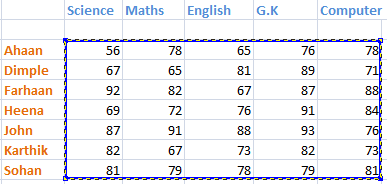
-
由于我们想要找到第三行的总和,我们将计算列的值为0。 0表示默认考虑所有列。 Excel将计算第三行的所有元素,无论列的数量如何。
-
将鼠标拖动到公式栏上输入公式。给定公式如下:
1. ‘=SUM(INDEX(C4:G10,3,0)).’ 它将显示在公式栏中如下所示:
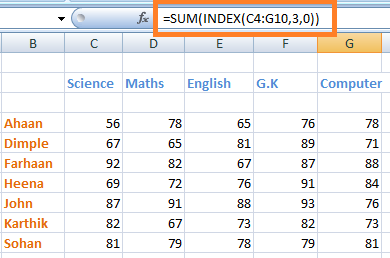
-
按 Enter 键。第三行元素的总和将显示在指定的单元格上,如下所示:
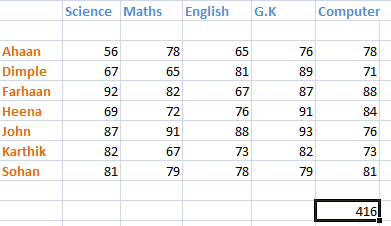
我们可以使用工具栏上的求和符号来验证总和。
方法2: 找到第二列中的值的总和。
考虑以下步骤:
表格中的第二列如下所示:
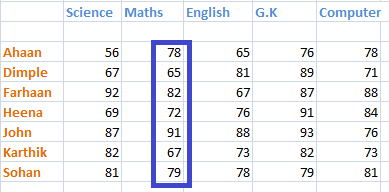
考虑以下步骤:
- 点击给定表格之外的任意单元格。
- 现在,我们将计算公式 ‘=SUM(INDEX(reference, row_num, col_num) 中的值。
- 我们计算行号和列号为(0,2)。这意味着Excel将考虑第二列的元素,而不考虑行数。
- 拖动鼠标到公式栏来输入公式,如下所示:’=SUM(INDEX(C4:G10,0,2))’。它将显示在公式栏中,如下图所示:
- 按下 Enter 键。第 二列 元素的总和将显示在指定的单元格中,如下图所示:
 极客笔记
极客笔记